微软正在推出两项主要的Windows 11应用程序更新,包括照片应用增加了一键背景模糊功能,和新版截图工具让用户能从图片中提取文字。
截图工具新增文本识别功能更新
最新版本的截图工具已经内置了文字识别功能,用户可以从截图中选择并复制文字。
Windows11最新特色: 任务栏大小调节、随意调整音量......
这项新的OCR(光学字符识别)功能正在向 Windows Insider 会员逐步推出,包括Canary和Dev渠道。
这个功能被称为"文本操作",可在截图工具版本11.2308.33.0开始使用。要使用OCR文本识别功能,先更新到最新版本。
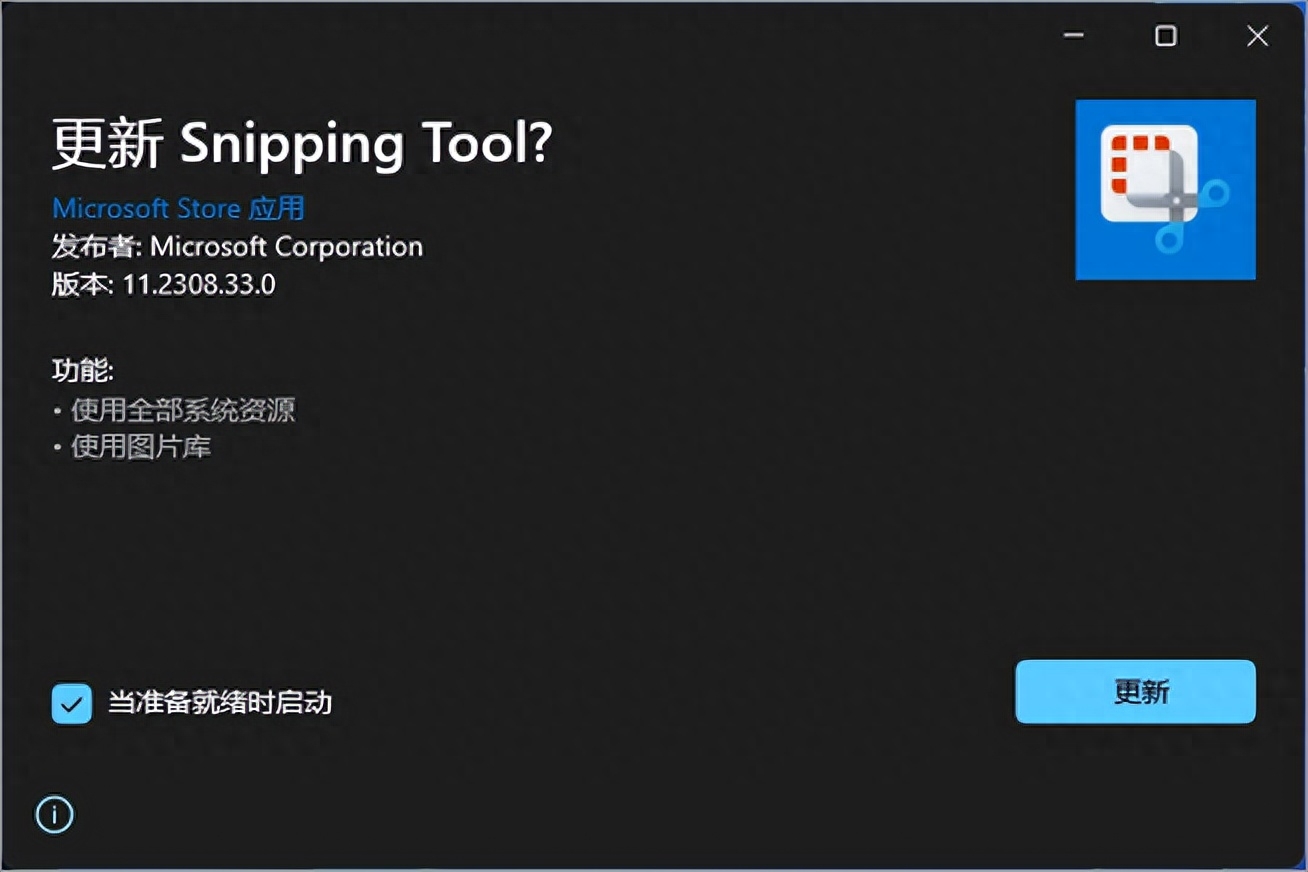
打开截图工具,点击“新建”按钮,或按 Windows+Shift+S 快捷键进行截图(下图是通过截图工具截取的截图工具窗口)。
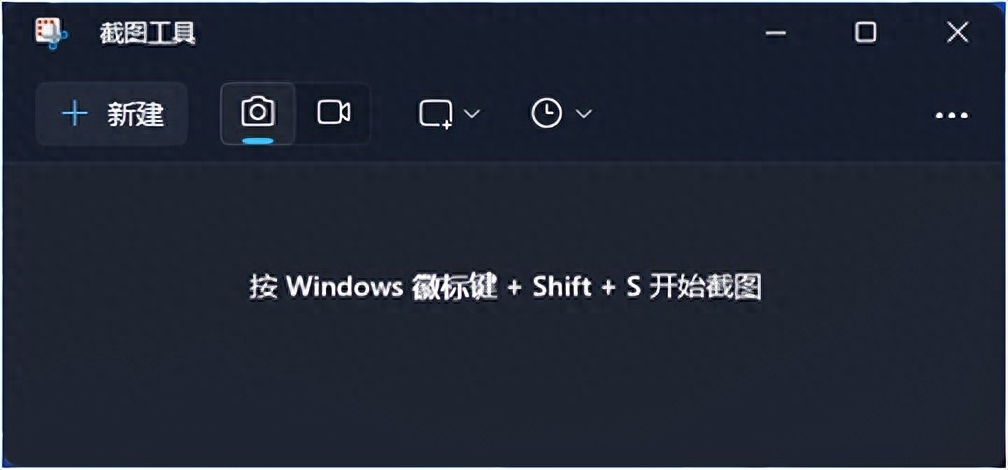
截图完成后,截图工具会自动显示截图图像,如果没有显示,可以点击任务栏右下角的通知中心找到并点击截图。
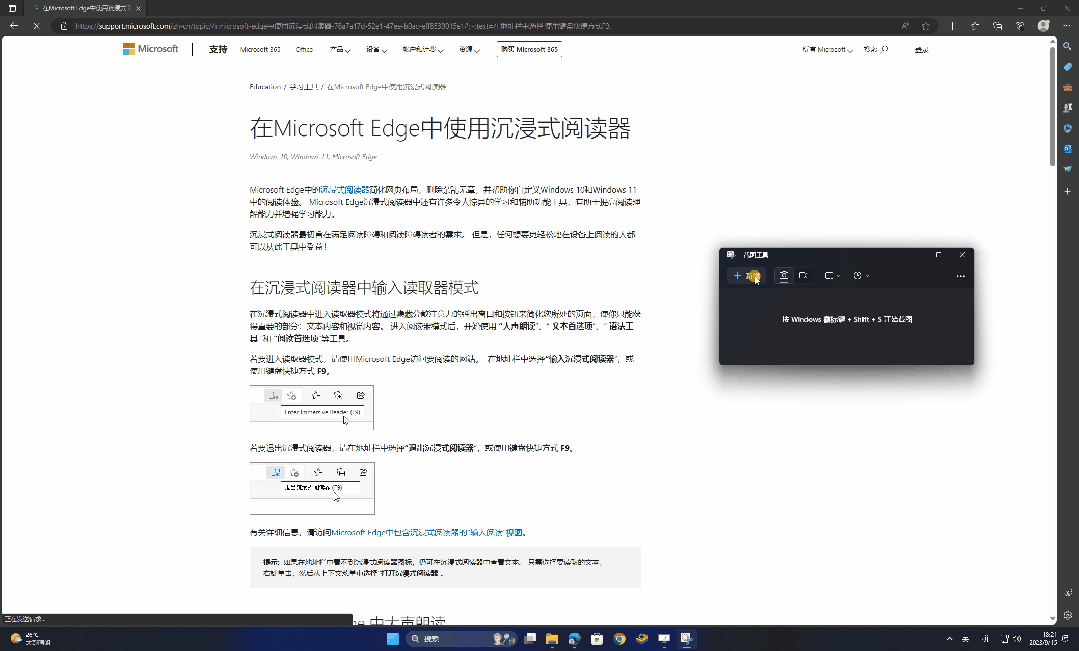
点击工具栏上的“文本操作”按钮,截图工具会自动识别并高亮显示文字部分,此时可以直接复制识别到的文本。
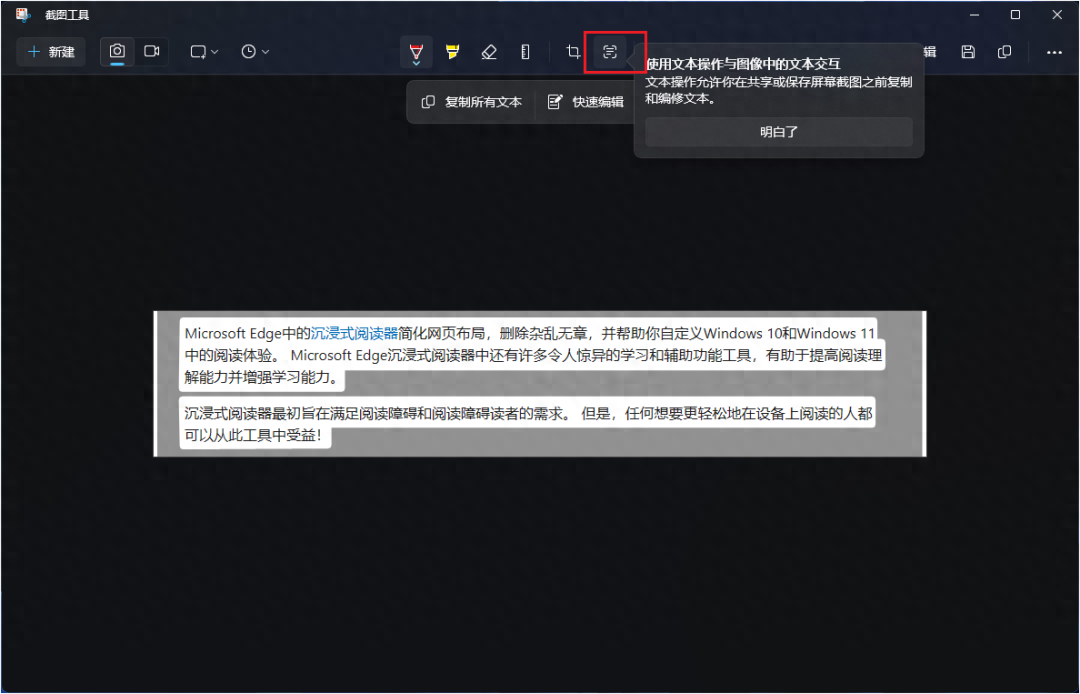
如果识别的内容包含邮件地址和电话号码,截图工具还会智能地将其打上马赛克,防止敏感信息外泄。
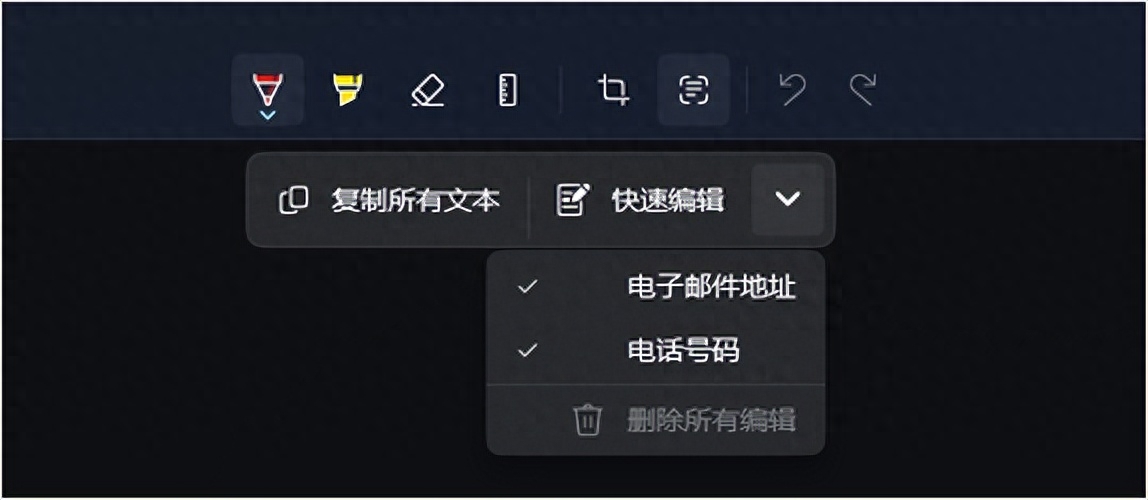
截图工具是Windows预装的应用程序,未来所有Windows用户都可以使用这个功能。
Windows11新版照片应用发布,支持一键背景模糊
接下来介绍一下微软刚刚发布的 Windows 11 照片应用,它新增了一个重要功能:背景模糊。
当照片应用升级到最新版本后,在编辑模式中打开一张照片,可以选择新的“背景模糊”选项。

使用照片应用打开一张图片,然后点击工具栏上的“编辑图像”按钮。
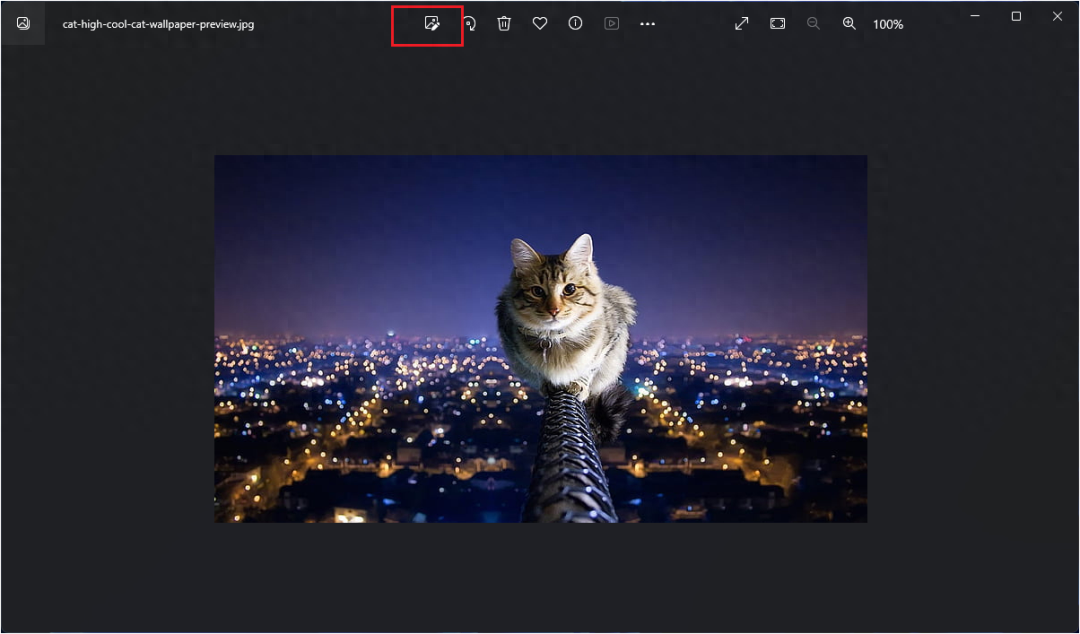
随后点击“背景模糊”按钮,右侧可调节模糊强度的滑块。
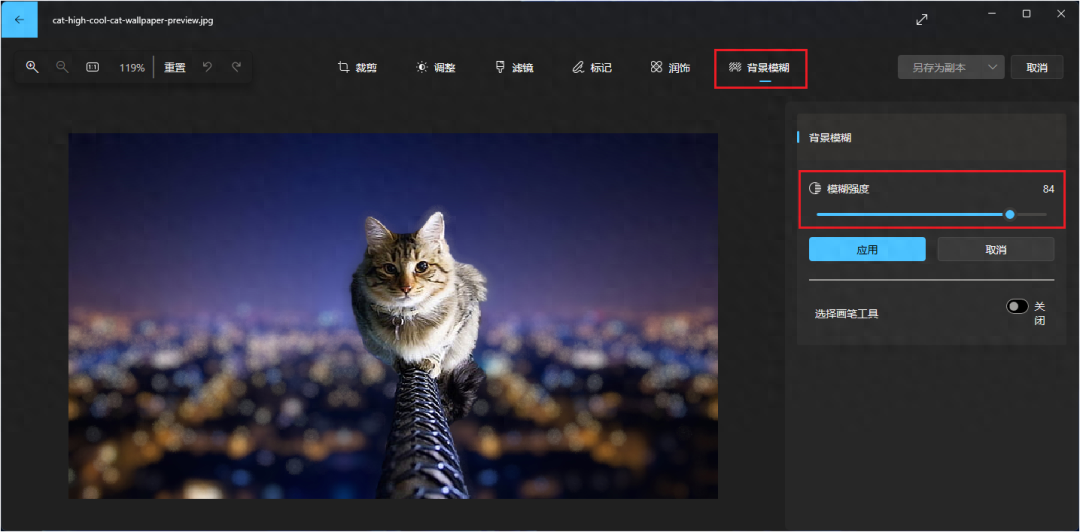
这是照片应用的一次更新,此外,微软还为照片应用增加了内容搜索功能,可以在OneDrive个人账户中搜索照片。
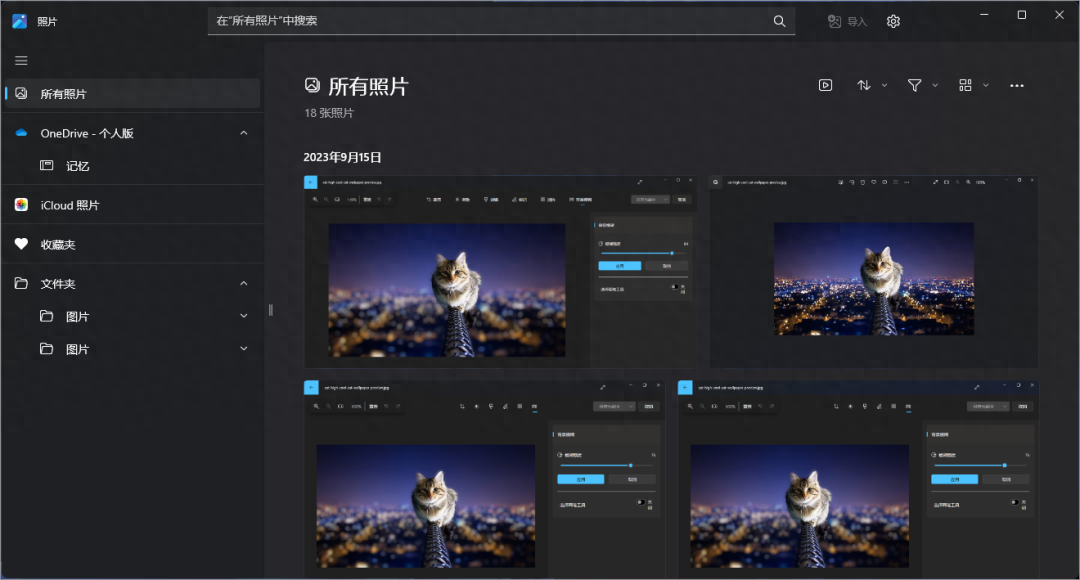
你可以在搜索栏中输入关键词,比如“汽车”、“海滩”或“度假”。另外,你还可以根据照片的拍摄地点进行搜索。
文章为用户上传,仅供非商业浏览。发布者:Lomu,转转请注明出处: https://www.daogebangong.com/articles/detail/wei-ruan-gang-gang-fa-bu-liang-ge-gong-neng-geng-xin-rang-geng-duo-yong-hu-cong-Windows10-sheng-ji-Windows11.html

 支付宝扫一扫
支付宝扫一扫 
评论列表(196条)
测试